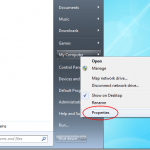
L'hardware del tuo computer e Windows 7 limitano la quantità di memoria che il tuo computer può utilizzare. Nel caso di sistemi operativi a 32 bit, tale limite è di 4 GB di RAM. I sistemi operativi a 64 bit possono utilizzare molto di più. Tuttavia, se il tuo PC con Windows 7 a 64 bit ha problemi a riconoscere tutta la RAM nel tuo computer, c'è una soluzione rapida che potrebbe funzionare. Scopri come risolvere la quantità massima di RAM che può utilizzare Windows 7 a 64 bit.
Windows 7 e memoria massima
Molti utenti della versione a 32 bit di Windows 7 sono rimasti delusi dal fatto che non tutti i 4 GB di RAM (o più) potrebbero effettivamente essere utilizzati dal sistema operativo. Molti hanno optato per la versione a 64 bit di Windows 7 ma hanno comunque avuto problemi a riconoscere e utilizzare tutta la memoria installata nel PC.
In genere, l'hardware del computer e Windows 7 interagiscono per identificare l'hardware presente sul PC. Questo include la memoria o la RAM che hai installato. Occasionalmente, il tuo computer non è a conoscenza di ciò che hai e potrebbe segnalare che hai meno RAM di quello che effettivamente fai. Supponendo che questo non sia un errore o un errore hardware, c'è un trucco che puoi provare.
Correggere la memoria massima Windows 7 a 64 bit Indirizzo Can
La quantità di memoria installata nel PC non è necessariamente la quantità che Windows 7 a 64 bit può gestire. Indirizzo significa semplicemente uso. Fortunatamente, è possibile specificare la quantità di memoria che Windows 7 a 64 bit deve affrontare all'avvio.
Accedi a Windows 7 a 64 bit con un account con privilegi amministrativi. Clicca su Inizio e quindi fare clic destro su Il mio computer. Scegliere Proprietà dal menu.

Questo apre il Proprietà finestra per il tuo computer. Nella sezione etichettata Sistema, nota la quantità di Memoria installata (RAM). Quindi, chiudere il Proprietà finestra.

Clicca su Inizio e poi via Correre. Se non hai il Correre comando sul tuo Inizio menu, puoi tenere premuto il tasto finestre tasto sulla tastiera e premere il tasto R chiave. Con il Correre finestra di dialogo aperta, digitare MSCONFIG e fare clic su ok pulsante.

Questo apre il Configurazione di sistema finestra. Clicca sul Avvio scheda e quindi fare clic su Opzioni avanzate pulsante.

Questo apre il AVVIO Opzioni avanzate finestra. Clicca sul Memoria massima opzione e inserisci la quantità massima di memoria che hai annotato in precedenza Proprietà del mio computer finestra. Al termine, fare clic su ok pulsante, chiudere tutte le finestre rimanenti che sono state aperte e riavviare il computer.

Windows 7 a 64 bit non identifica sempre correttamente la quantità di memoria installata nel PC. È possibile risolvere questo problema specificando manualmente la quantità di memoria utilizzata da Windows 7 a 64 bit modificando un valore in AVVIO Opzioni avanzate finestra.
Supponendo che non ci siano errori hardware o software, Windows 7 dovrebbe quindi essere in grado di identificare correttamente la quantità di memoria installata e la quantità massima di memoria da utilizzare all'avvio.

